Download geen kwaadaardige content via valse Cisco WebEx installers
TrojanOok bekend als: De Cisco WebEx malware
Doe een gratis scan en controleer of uw computer is geïnfecteerd.
VERWIJDER HET NUOm het volledige product te kunnen gebruiken moet u een licentie van Combo Cleaner kopen. Beperkte proefperiode van 7 dagen beschikbaar. Combo Cleaner is eigendom van en wordt beheerd door RCS LT, het moederbedrijf van PCRisk.
Handleiding voor het verwijderen van het Cisco WebEx virus
Wat is het Cisco WebEx virus?
"Cisco WebEx-virus" is een algemene term die wordt gebruikt om ongewenste en schadelijke software te beschrijven, die wordt verspreid door het te vermommen als een Cisco Webex-product. Cisco Webex is de naam van een legitiem bedrijf dat software voor webconferenties en videoconferenties ontwikkelt, met name Webex Meetings, Webex Teams, Training Center, Event Center, Support Center, Sales Center, MeetMeNow enzovoort. Recent is vanwege de Coronavirus/COVID-19-pandemie, de vraag naar dit soort software toegenomen. Dit werd opgemerkt en uitgebuit door cybercriminelen. Omdat Cisco WebEx zeer toegankelijk is - het biedt bijvoorbeeld platformonafhankelijke producten (die op verschillende besturingssystemen werken) en bepaalde gratis services en abonnementen, is het een belangrijk doelwit voor criminelen. Die misbruiken de bekendheid van deze producten voor kwaadaardige doeleinden. Zoals opgemerkt door ESET research promoten de ontwikkelaars en distributeurs van adware hun eigen producten door deze te vermommen als, of te bundelen met Cisco WebEx-applicaties.
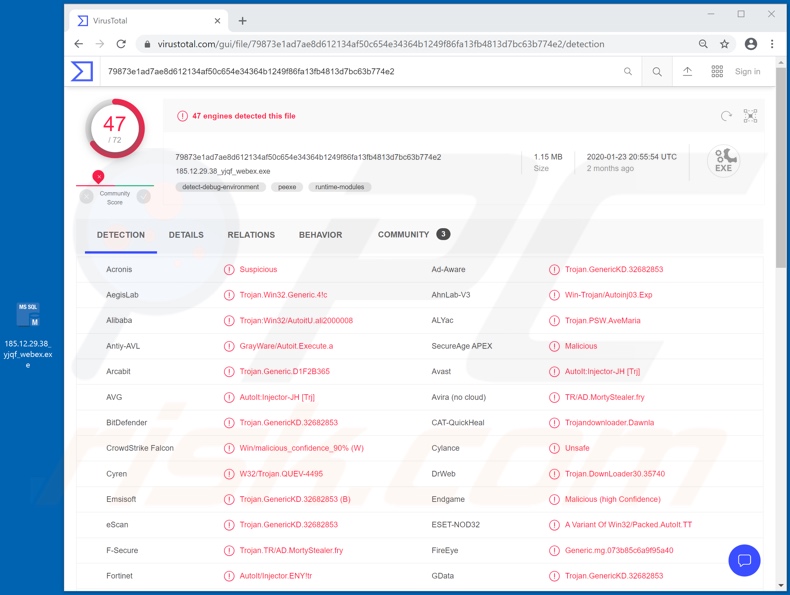
Het echte Cisco WebEx is op geen enkele manier gelinkt aan de malafide software die hun naam misbruikt, en is niet het enige bedrijf dat op deze manier wordt getroffen. Cybercriminelen gebruiken de namen van legitieme bedrijven / producten vaak om illegale software te verspreiden. Bijvoorbeeld door valse installatieprogramma's aan te bieden die zogenaamd het gekozen product zullen installeren. Deze tactiek wordt ook gebruikt voor "Cisco WebEx-virussen". Tijdens onderzoek bleken veel valse "Cisco WebEx"-installers het InstallCore-installatieprogramma te starten (dat is geclassificeerd als een mogelijk ongewenste toepassing). Daarna installeerde InstallCore een ongewenste of kwaadaardige software. Naast adware blijken de nep-installatieprogramma's ook de Ave Maria-trojan te installeren. Welke software juist wordt geïnstalleerd hangt af van de werkwijze van de cybercriminelen. Meestal worden dergelijke valse installers of updaters gebruikt om adware, browserkapers, en andere mogelijk ongewenste programma's te installeren, zoals trojans, ransomware, cryptominers en andere malware. Deze valse installers worden vaak gepromoot op kwaadwillende websites, die zijn ontworpen om op de officiële webpagina's te lijken, of op websites die zich voordoen als betrouwbare sites van derden. De zwendelwebsites kunnen ook voor phishing-doeleinden dienen. Ze proberen dan om mensen te misleiden zodat die hun persoonlijke informatie verstrekken (bijv. namen, adressen, telefoonnummers, e-mails, bankrekening- of creditcardgegevens, enz.) Ze beweren bv. dat dit nodig is voor registratie, abonnement, facturering enzovoort. Andere niet-vertrouwde downloadbronnen, zoals gratis websites voor het hosten van bestanden (freeware), peer-to-peer-deelnetwerken (BitTorrent, Gnutella, eMule, enz.) en andere downloadkanalen van derden, worden ook gebruikt om valse installatieprogramma's te verspreiden. Met andere woorden, het downloaden van bestanden vanaf dubieuze bronnen kan leiden tot allerlei systeeminfiltraties en infecties, en kan resulteren in ernstige privacyschendingen, financieel verlies en identiteitsdiefstal. Daarom wordt u sterk aangeraden om alleen officiële downloadkanalen te gebruiken. Als u vermoedt dat er ongewenste of kwaadaardige software op uw systeem werd geïnstallleerd, gebruik dan antivirussoftware om deze onmiddellijk te verwijderen.
| Naam | De Cisco WebEx malware |
| Type bedreiging | Trojan, virus dat wachtwoorden steelt, bankieren-malware, spyware. |
| Detectienamen (valse installer die de Ave Maria trojan installeert) | Avast (AutoIt:Injector-JH [Trj]), BitDefender (Trojan.GenericKD.32682853), ESET-NOD32 (een variant van Win32/Packed.AutoIt.TT), Kaspersky (Trojan-Spy.Win32.AveMaria.cdx), volledige lijst (VirusTotal). |
| Naam van het kwaadaardige proces | 185.12.29.38_yjqf_webex.exe (process name might vary). |
| Payload | Ave Maria Trojan en andere ongewenste of kwaadaardige software. |
| Symptomen | Trojans zijn ontworpen om heimelijk de computer van het slachtoffer te infiltreren en zich verborgen te houden, en dus zijn er geen specifieke symptomen duidelijk zichtbaar op de geïnfecteerde computer. |
| Distributiemethodes | Besmette bijlagen in e-mails, kwaadaardige online advertenties, social engineering, software-'cracks'. |
| Schade | Gestolen wachtwoorden en bankgegevens, identiteitsdiefstal, computer van slachtoffers worden toegevoegd aan een botnet. |
| Malware verwijderen (Windows) |
Om mogelijke malware-infecties te verwijderen, scant u uw computer met legitieme antivirussoftware. Onze beveiligingsonderzoekers raden aan Combo Cleaner te gebruiken. Combo Cleaner voor Windows DownloadenGratis scanner die controleert of uw computer geïnfecteerd is. Om het volledige product te kunnen gebruiken moet u een licentie van Combo Cleaner kopen. Beperkte proefperiode van 7 dagen beschikbaar. Combo Cleaner is eigendom van en wordt beheerd door RCS LT, het moederbedrijf van PCRisk. |
Het imiteren van legitieme producten, platforms, bedrijfsorganisaties en instellingen is een gangbare praktijk bij cybercriminaliteit. Dit wordt op talloze manieren toegepast, zoals bv. het vermommen van dubieuze software als een legitiem programma. Deze technieken zijn succesvol, aangezien gebruikers geneigd zijn inhoud te vertrouwen als ze de uitgever vertrouwen. Voorbeelden van andere bedrijven / producten die vergelijkbare services aanbieden zoals Cisco WebEx (en waarvan is vastgesteld dat deze op dezelfde manier worden misbruikt) zijn onder meer Zoom, Microsoft Teams and Google Classroom.
Hoe werd een Cisco WebEx virus geïnstalleerd op mijn computer?
Het "Cisco WebEx-virus" wordt verspreid via valse Cisco WebEx-installatieprogramma's. Deze valse installers worden doorgaans verkregen via onbetrouwbare downloadkanalen zoals niet-officiële en gratis bestandshostingsites, peer-to-peer-deelnetwerken en andere externe downloaders. Andere populaire methoden om malware te verspreiden zijn illegale activeringstools ("cracks"), valse updates, trojans en spamcampagnes. In plaats van betaalde software te activeren, kunnen cracks schadelijke programma's downloaden / installeren. Malafide updaters infecteren systemen door bugs in verouderde software te misbruiken of simpelweg door malware te installeren, in plaats van de beloofde updates. Trojans zijn kwaadaardige programma's met verschillende functionaliteiten, waaronder de mogelijkheid om kettinginfecties te veroorzaken (d.w.z. extra malware downloaden / installeren). Spamcampagnes worden gebruikt om op grote schaal misleidende / oplichtingsmails te verzenden. Aan deze berichten worden besmettelijke bestanden toegevoegd als bijlage of via weblink. Schadelijke bestanden kunnen verschillende formaten hebben (bijv. archiefbestanden en uitvoerbare bestanden, Microsoft Office- en pdf-documenten, JavaScript, enz.). Wanneer die bestanden worden geopend, dan wordt het infectieproces gestart.
Hoe voorkomt u de installatie van malware
Download uw software enkel via officiële en geverifieerde bronnen. Bovendien moet software worden geactiveerd en bijgewerkt met tools / functies die worden aangeboden door de legitieme ontwikkelaars. Vermijd het gebruik van illegale activeringstools ("cracks") en updaters van derden, aangezien deze vaak malware verspreiden. Dubieuze of irrelevante e-mails mag u niet openen, en zeker niet de eventuele bijlagen of links daarin, vanwege het risico op mogelijke systeeminfecties. Om de integriteit van het apparaat en de veiligheid van de gebruiker te garanderen, is het van cruciaal belang om een gerenommeerde antivirus- / antispywaresoftware te installeren en te gebruiken voor regelmatige systeemscans, en om gedetecteerde / potentiële bedreigingen automatisch te verwijderen. Als u denkt dat uw computer al is geïnfecteerd, dan raden we u aan een scan uit te voeren met Combo Cleaner Antivirus voor Windows om de geïnfiltreerde malware automatisch te verwijderen.
Screenshot van het Ave Maria Trojan-proces in Windows Taakbeheer (verspreid via een valse Cisco WebEx-installer):
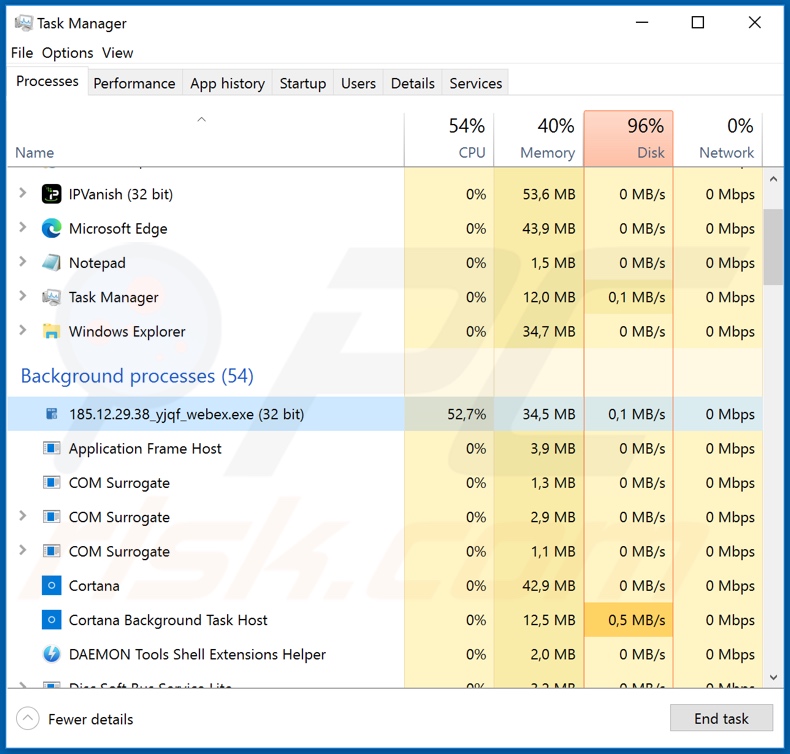
Screenshot van de officiële website van Cisco WebEx:

Onmiddellijke automatische malwareverwijdering:
Handmatig de dreiging verwijderen, kan een langdurig en ingewikkeld proces zijn dat geavanceerde computer vaardigheden vereist. Combo Cleaner is een professionele automatische malware verwijderaar die wordt aanbevolen om malware te verwijderen. Download het door op de onderstaande knop te klikken:
DOWNLOAD Combo CleanerDoor het downloaden van software op deze website verklaar je je akkoord met ons privacybeleid en onze algemene voorwaarden. Om het volledige product te kunnen gebruiken moet u een licentie van Combo Cleaner kopen. Beperkte proefperiode van 7 dagen beschikbaar. Combo Cleaner is eigendom van en wordt beheerd door RCS LT, het moederbedrijf van PCRisk.
Snelmenu:
- Wat is het Cisco WebEx virus?
- STAP 1. De Cisco WebEx-malware handmatig verwijderen.
- STAP 2. Controleren of uw computer virusvrij is.
Hoe malware handmatig verwijderen?
Handmatig verwijderen van malware is een gecompliceerde taak, meestal is het beter om antivirus- of antimalwareprogramma's dit automatisch te laten doen. Om deze malware te verwijderen, raden we aan Combo Cleaner Antivirus voor Windows te gebruiken. Als u malware handmatig wilt verwijderen, moet u eerst de naam kennen van de malware die u probeert te verwijderen. Hier een voorbeeld van een verdacht programma dat op de computer van de gebruiker wordt uitgevoerd:

Als u de lijst met programma's op uw computer hebt gecontroleerd, bijvoorbeeld met behulp van taakbeheer en een programma hebt geïdentificeerd dat er verdacht uitziet, gaat u verder met de volgende stappen:
 Download het programma Autoruns. Dit programma toont toepassingen die automatisch starten, register- en bestandssysteemlocaties:
Download het programma Autoruns. Dit programma toont toepassingen die automatisch starten, register- en bestandssysteemlocaties:

 Herstart uw computer in Veilige Modus:
Herstart uw computer in Veilige Modus:
Windows XP en Windows 7 gebruikers: Tijdens het opstartproces van je computer druk je verschillende keren op de F8 toets op je toetsenbord tot het Geavanceerde Opties menu van Windows verschijnt. Dan selecteer je Veilige Modus met netwerk uit de lijst en druk je op ENTER.

Video die toont hoe Windows 7 te starten in "Veilige Modus met Netwerk":
Windows 8 gebruikers: Ga naar het Windows 8 Start Scherm, typ Geavanceerd, in de zoekresultaten selecteer je Instellingen. Klik op geavanceerde startopties, in het geopende 'Algemene PC-instellingen' scherm selecteer je Geavanùceerde Opstart. Klik op de 'Nu herstarten'-knop. Je computer zal nu herstarten in het 'Geavanceerde Opstartopties menu'. Klik op de 'Probleemoplosser'-knop, klik dan op de 'Geavanceerde Opties'-knop. In het geavanceeerde opties scherm klik op 'Opstartinstellingen'. Klik op de 'Herstarten'-knop. Je PC zal nu herstarten naar het Opstart Instellingen scherm. Druk F5 om in Veilige Modus met netwerk te starten.

Video die toont hoe Windows 8 te starten in "Veilige Modus met Netwerk":
Windows 10 gebruikers: Klik op het Windows-logo en selecteer het Power-icoon. In het geopende menu klik je op herstarten terwijl je de Shift-knop ingedrukt houdt. In het 'Kies een optie'-scherm klik je op 'Problemen oplossen' en selecteer je de 'Geavanceerde opties'. In het 'Geavanceerde-opties menu selecteer je opstartinstellingen en klik je op de 'Herstarten'-knop. In het volgende scherm moet je op de F5-knop drukken. Zo zal je besturingssysteem in veilige modus met netwerk herstart worden.

Video die toont hoe Windows 10 te starten in "Veilige Modus met Netwerk":
 Pak het archiefbestand uit en voer het bestand Autoruns.exe uit.
Pak het archiefbestand uit en voer het bestand Autoruns.exe uit.

 Klik in de Autoruns-applicatie bovenaan op "Opties" en verwijder de vinkjes bij "Hide Empty Locations" en "Hide Windows Entries". Na deze procedure klikt u op het pictogram "Refresh".
Klik in de Autoruns-applicatie bovenaan op "Opties" en verwijder de vinkjes bij "Hide Empty Locations" en "Hide Windows Entries". Na deze procedure klikt u op het pictogram "Refresh".

 Controleer de lijst van de Autoruns-applicatie en zoek het malwarebestand uit dat u wilt verwijderen.
Controleer de lijst van de Autoruns-applicatie en zoek het malwarebestand uit dat u wilt verwijderen.
Schrijf het volledige pad en de naam op. Merk op dat sommige malware de procesnamen verbergt onder legitieme Windows-procesnamen. In dit stadium is het erg belangrijk om te voorkomen dat systeembestanden worden verwijderd. Nadat u het verdachte programma hebt gevonden dat u wilt verwijderen, klikt u met de rechtermuisknop op de naam en kiest u 'Delete'.

Nadat u de malware hebt verwijderd via de Autoruns-applicatie (dit zorgt ervoor dat de malware niet automatisch wordt uitgevoerd bij de volgende opstart van het systeem), moet u de malwarenaam op uw computer zoeken. Zorg dat u verborgen mappen en bestanden inschakelt voordat u doorgaat. Als u het bestand van de malware vindt, verwijder het dan.

Start uw computer opnieuw op in normale modus. Door deze stappen te volgen, kunt u eventuele malware van uw computer verwijderen. Merk op dat voor het handmatig verwijderen van malware een grondige computerkennis noodzakelijk is. Het wordt daarom aanbevolen om de verwijdering van malware over te laten aan antivirus- en antimalwareprogramma's. Deze stappen werken mogelijk niet met geavanceerde malware-infecties. Zoals altijd is het beter om besmettingen te voorkomen dan achteraf malware te moeten verwijderen. Om ervoor te zorgen dat uw computer veilig blijft, moet u steeds de meest recente updates van het besturingssysteem installeren en antivirussoftware gebruiken.
Om zeker te zijn dat uw computer vrij is van malware-infecties, raden we u aan deze te scannen met Combo Cleaner Antivirus voor Windows.
Delen:

Tomas Meskauskas
Deskundig beveiligingsonderzoeker, professioneel malware-analist
Ik ben gepassioneerd door computerbeveiliging en -technologie. Ik ben al meer dan 10 jaar werkzaam in verschillende bedrijven die op zoek zijn naar oplossingen voor computertechnische problemen en internetbeveiliging. Ik werk sinds 2010 als auteur en redacteur voor PCrisk. Volg mij op Twitter en LinkedIn om op de hoogte te blijven van de nieuwste online beveiligingsrisico's.
Het beveiligingsportaal PCrisk wordt aangeboden door het bedrijf RCS LT.
Gecombineerde krachten van beveiligingsonderzoekers helpen computergebruikers voorlichten over de nieuwste online beveiligingsrisico's. Meer informatie over het bedrijf RCS LT.
Onze richtlijnen voor het verwijderen van malware zijn gratis. Als u ons echter wilt steunen, kunt u ons een donatie sturen.
DonerenHet beveiligingsportaal PCrisk wordt aangeboden door het bedrijf RCS LT.
Gecombineerde krachten van beveiligingsonderzoekers helpen computergebruikers voorlichten over de nieuwste online beveiligingsrisico's. Meer informatie over het bedrijf RCS LT.
Onze richtlijnen voor het verwijderen van malware zijn gratis. Als u ons echter wilt steunen, kunt u ons een donatie sturen.
Doneren
▼ Toon discussie